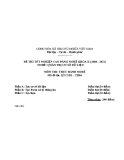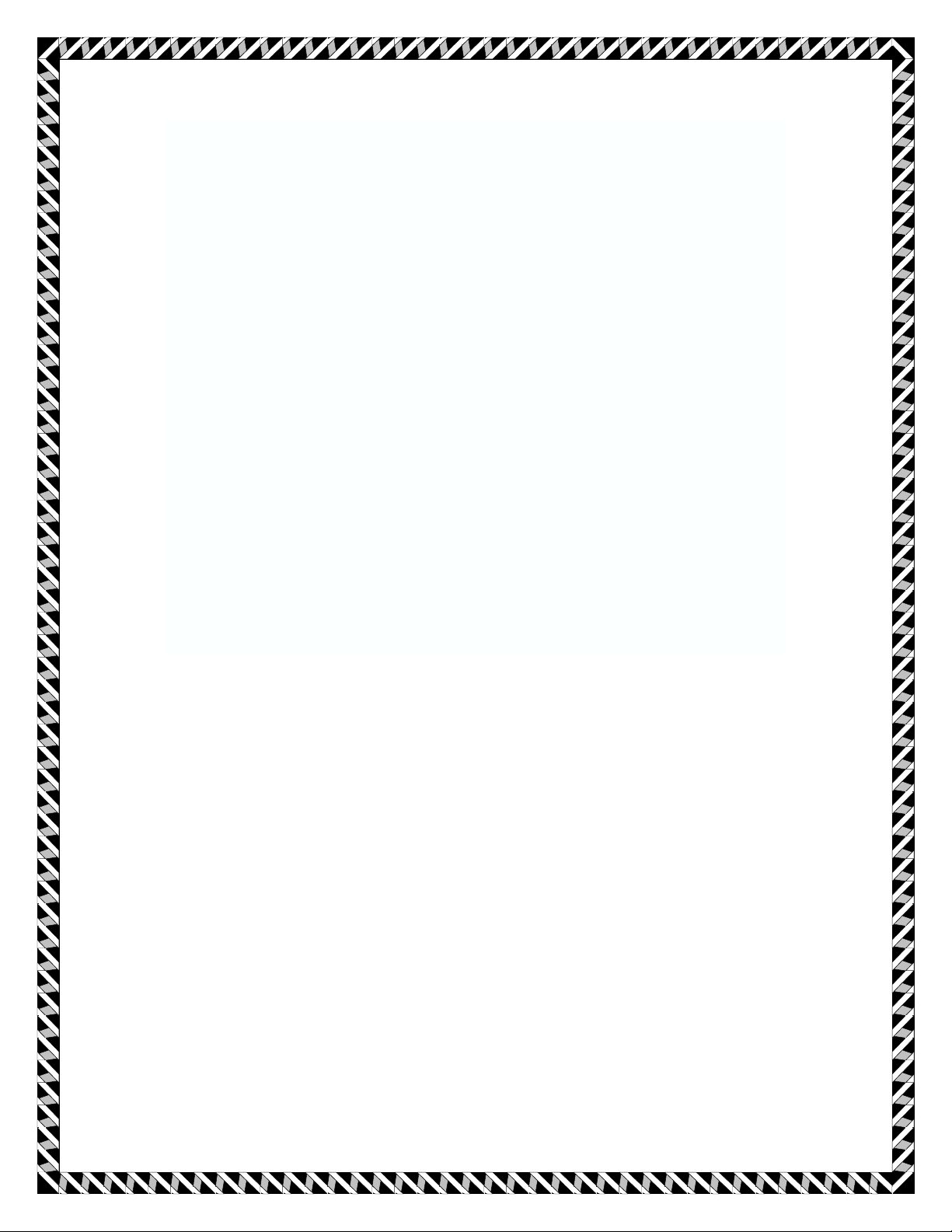
Overview Of Soft
Proofing "P1"
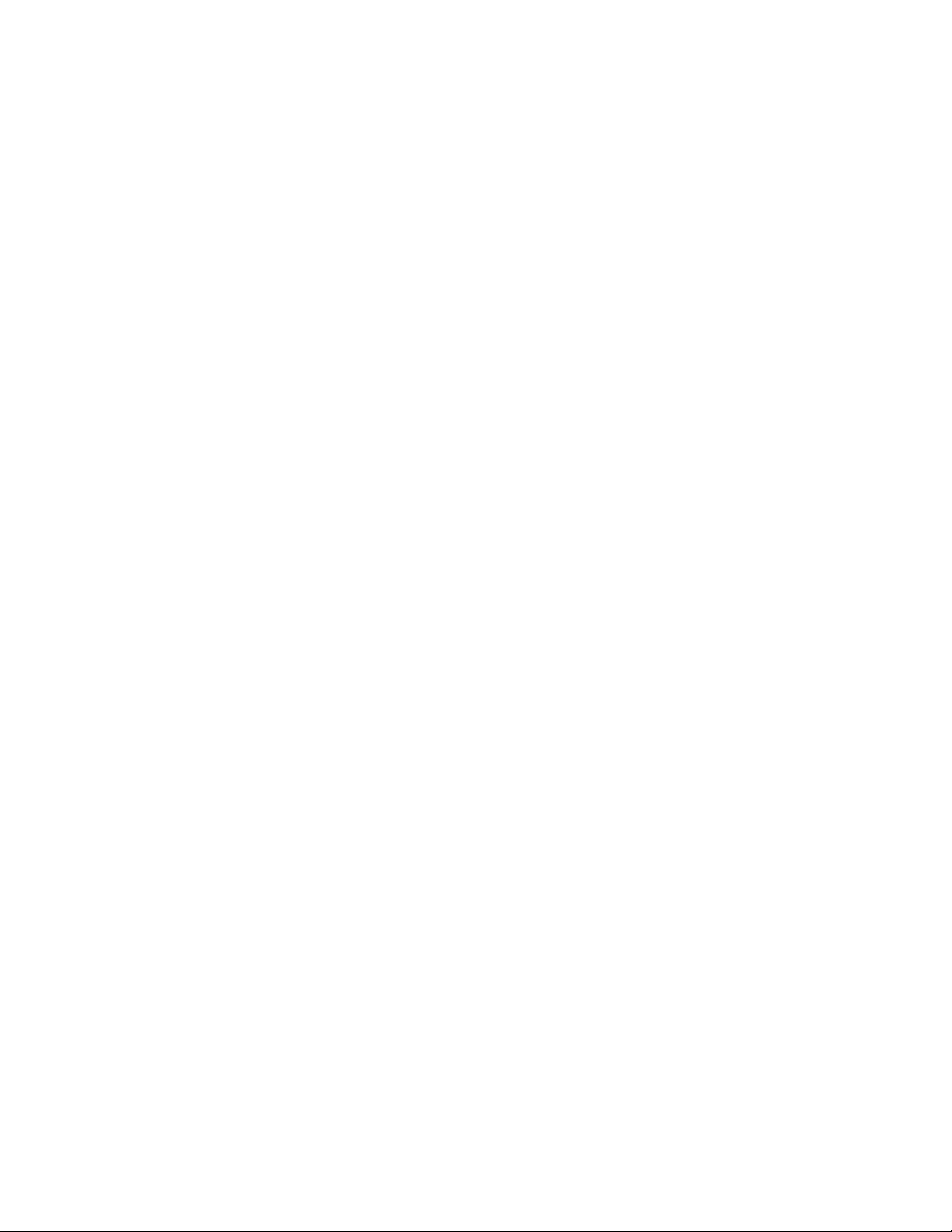
là 1 seri về kỹ thuật in ấn và quản lý màu sắc mình tổng
hợp từ nhiều nguồn " VNP - KTI - ITN " gồm 3 phần từ
lúc set-up chụp 1 tấm hình đến workflow sản phẩm và
các bước chuyển đổi màu sắc sau cùng để cho ra 1 ấn
phẩm hoàn chỉnh .
I. Tóm tắt về Quản lý màu sắc
1. Đặt vấn đề
Tất cả các thiết bị đều khác nhau. Lý do thì nhiều: do khâu
quản lý chất lượng khi sản xuất, do khâu bảo quản, hay do
thời gian. Để ý các màn hình cũ đều tối hơn, các tấm pano
quảng cáo hay các tấm ảnh để lâu ngày sẽ bị phai màu. Điều
này áp dụng cho tất cả các thiết bị từ đầu vào (camera,
scanner...) đến thiết bị đầu ra (monitor, printer...).
Để dễ hình dung, tưởng tượng mỗi nước đều có một hệ thống
kinh tế khác nhau, dẫn đến mỗi nước đều có đồng tiền riêng

của mình. Và như vậy, cùng một mặt hàng, cùng một giá trị,
nhưng mỗi nơi một khác. Ví dụ, 1 máy ảnh có giá bán ở Nhật
100,000 Yên, thì ở Mỹ có giá 856USD, ở Anh có giá 459
Pounds, ở Việt Nam lại có giá 13,752,085 đồng.
Tương tự như vậy, một chiếc mũ đỏ, khi được chụp qua máy
ảnh số của Canon, 1 điểm ảnh có thể được ghi lại với giá trị
RGB tương ứng là 180,15,30 trong khi cùng một điểm ảnh
đó, máy Nikon lại ghi lại là 175,22,28. Cũng cùng điểm đó,
máy in Epson có khi lại in ra thành 178, 25,31. Một máy in
Epson khác, cùng model, có khi lại in ra thành 179,24,33. Tại
sao lại có sự khác nhau như vậy? Tại vì tất cả các thiết bị đều
khác nhau.
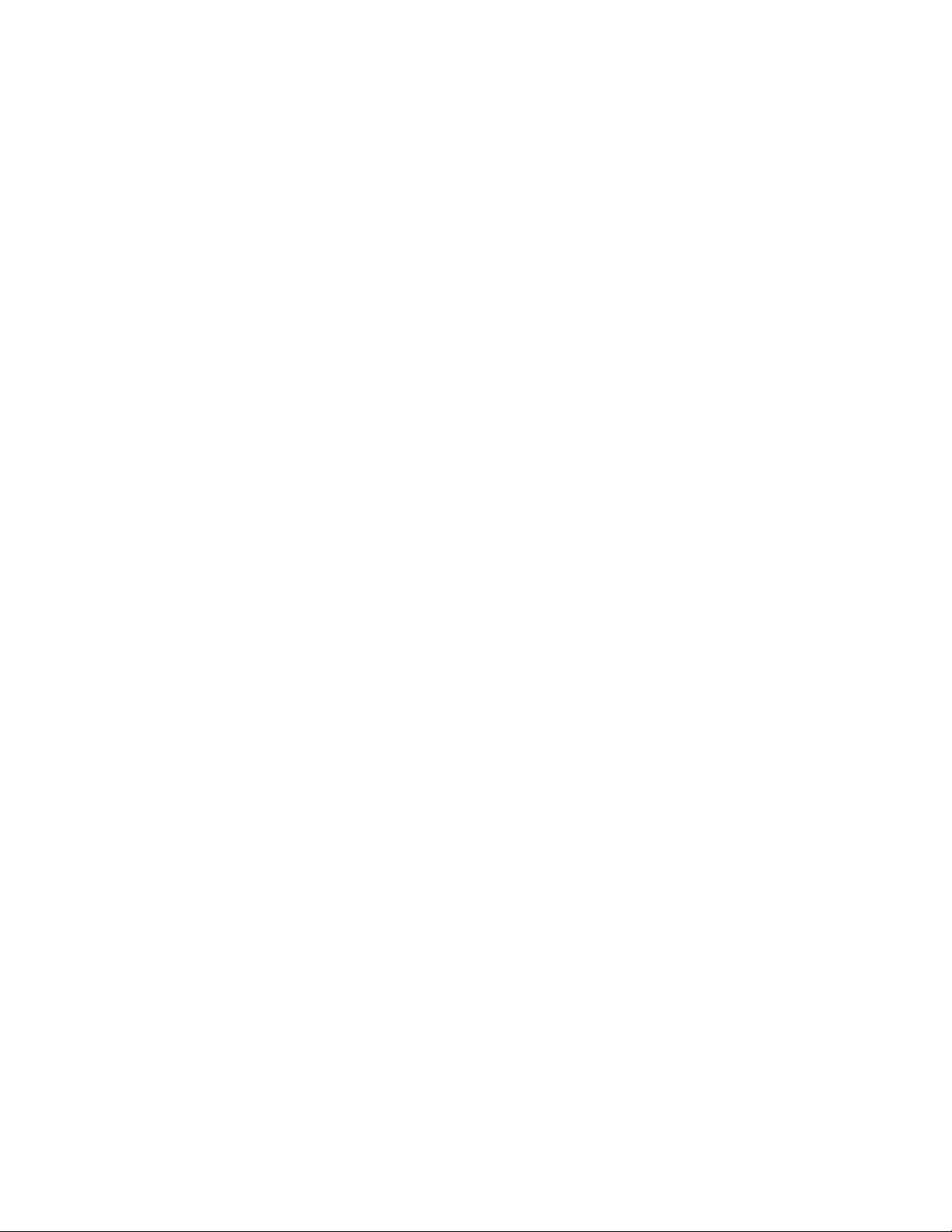
Digital Camera. Price: ¥100,000Yen / $856USD / £459GBP /
VND13,752,085
2. Không gian màu (Color Spaces)
Màu sắc phụ thuộc thiết bị
Ta đi du lịch ở Nhật, vào tiệm mua 1 chiếc máy ảnh. Khi
người chủ nói "máy ảnh này giá một trăm ngàn" thì ta hiểu
rằng đó là 100,000 Yên. Ngược lại, nếu vào tiệm BH ở New
York, người bán hàng nói "máy ảnh này giá 856 đô" thì ta
hiểu rằng đó là 856USD. 856USD có khác 100,000 Yên
không? Tất nhiên là không. mặc dù con số thì khác, nhưng
cuối cùng ta vẫn mua được cùng 1 loại máy ảnh đó. Ta nói,
giá cả phụ thuộc từng nước ("giá cả" - price nhé, không phải
"giá trị"- value), hay nói đúng hơn là từng hệ thống tiền tệ.
Không có gì sai khi mà ta ở SG, và khoe với bạn là vừa mua
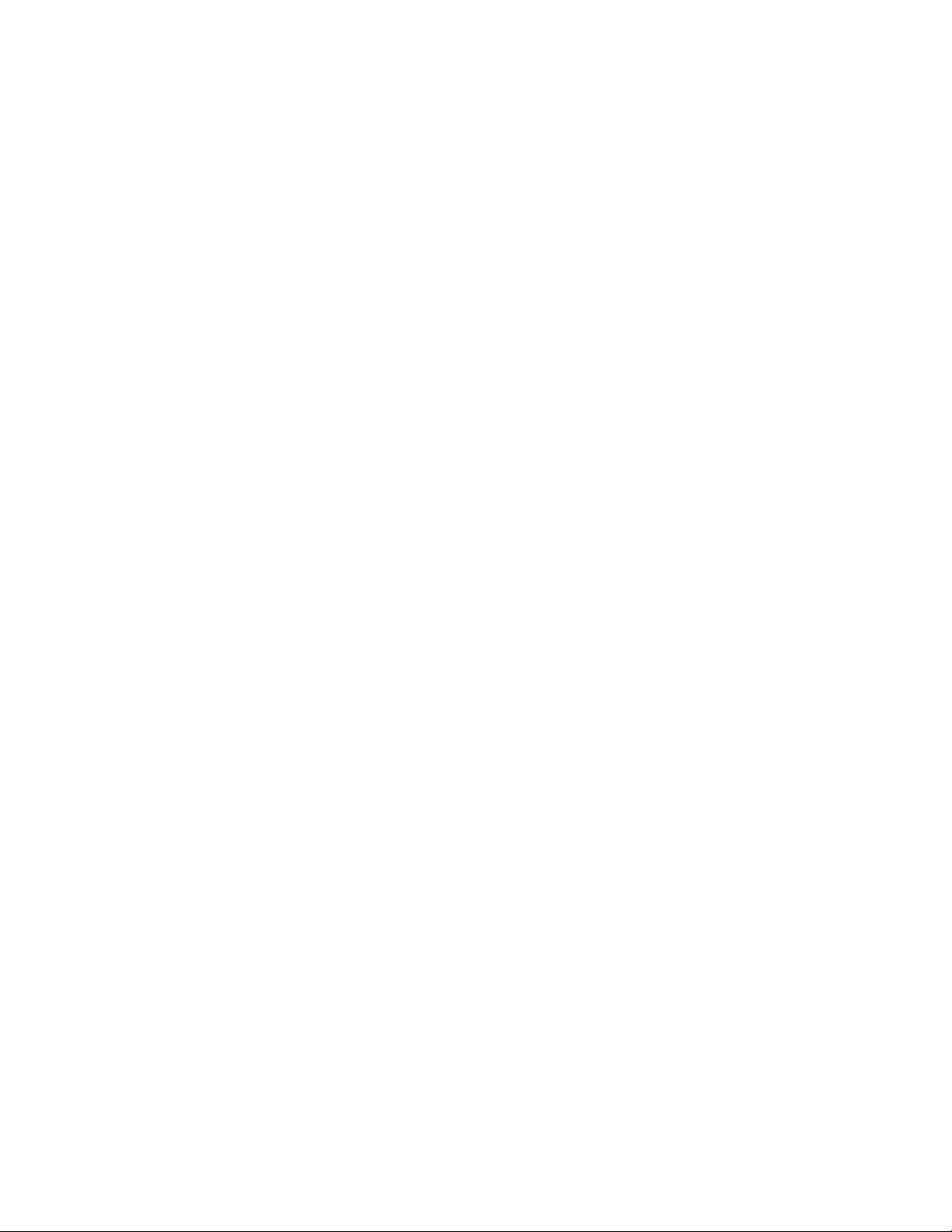
ở tiệm Khánh Long chiếc máy ảnh trên với giá 856USD thay
vì 13 triệu.
Cùng một màu trên 1 chiếc mũ, máy Canon bảo "180,15,30"
trong khi máy Nikon bảo "175,22,28". Ta nói, những giá trị
màu sắc này là những giá trị màu sắc phụ thuộc từng thiết bị.
Màu sắc không phụ thuộc thiết bị
Vì mỗi nước có một hệt thống tiền tệ khác nhau, việc mua
bán, trao đổi, xuất-nhập khẩu gặp rất nhiều khó khăn. Vì vậy,
các nước trong khối liên minh Châu Âu dần dần đã chuyển
sagn dùng đồng tiền chung (chuẩn), gọi là đồng Euro. Giá trị
của đồng tiền nay không thay đổi khi được dùng ở các nước
châu Âu, và cũng không thay đổi nếu nó được mang vào Anh
hay vào Mỹ. Tương tự như vậy, để tiện giao dịch, đồng USD
được quy ước là đồng tiền chuẩn trong giao dịch xuất-nhập
khẩu giữa các nước. Lúc này ta nói, giá trị đồng USD không
phụ thuộc từng nước.


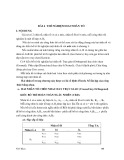


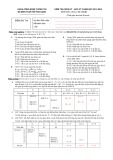



![Đề thi thực hành Quản trị cơ sở dữ liệu năm 2011 (Mã đề TH9) [Kèm Đáp Án Chi Tiết]](https://cdn.tailieu.vn/images/document/thumbnail/2014/20140715/vanganhchieunay/135x160/3261405410766.jpg)